Como recuperar o acesso ao disco rígido, corrigir o erro de não conseguir abrir o disco rígido

Neste artigo, mostraremos como recuperar o acesso ao seu disco rígido em caso de falha. Vamos acompanhar!
Logitech Download Assistant é bastante útil para manter os dispositivos Logitech operacionais e atualizados. No entanto, ele consome muito tempo de inicialização. Para muitos usuários, o problema de inicialização do download do assistente da Logitech tornou-se muito irritante porque aparece sempre que eles inicializam seus PCs. Portanto, neste guia, vamos corrigir o problema de inicialização do Logitech Download Assistant de uma vez por todas.
Qual é o problema de inicialização do Logitech Download Assistant?
Logitech Download Assistant é um programa de software desenvolvido pela Logitech que detecta automaticamente novas atualizações na inicialização do Windows. Isso torna automático o download e a instalação de novas atualizações de driver de teclado e mouse.
No entanto, sua aparência a cada inicialização é irritante para muitas pessoas. Desinstalar e desativar esta atualização de software não afetará seus dispositivos Logitech, pois este é apenas um software atualizado.

Conteúdo
O problema pode ocorrer devido a novas atualizações de notificação ou devido a sugestões de instalação de software associado. Ocasionalmente, a janela LDA aparece e propõe a instalação do software Logitech associado ou opcional. Isso também pode levar ao problema de inicialização do download do assistente da Logitech.
Neste guia abrangente, explicamos vários métodos para corrigir o problema de inicialização do LDA.
Esta é a abordagem mais fácil para bloquear o assistente Logitech de iniciar automaticamente no login do Windows. Ocasionalmente, um aplicativo pode adquirir uma opção de inicialização por conta própria, sem notificar o usuário. Na guia Inicialização do Gerenciador de Tarefas, você verá uma lista de todos os aplicativos agendados para serem executados quando o computador iniciar.
Seguindo as instruções fornecidas abaixo, você pode desativar o aplicativo LDA durante a inicialização do sistema:
1. Abra a caixa Executar pressionando as teclas Windows + R juntas.
2. Na caixa de diálogo Executar , digite as palavras taskmgr e clique em OK .
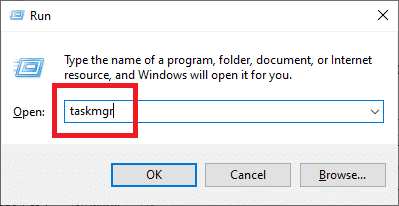
3. Clique na guia Inicializar .
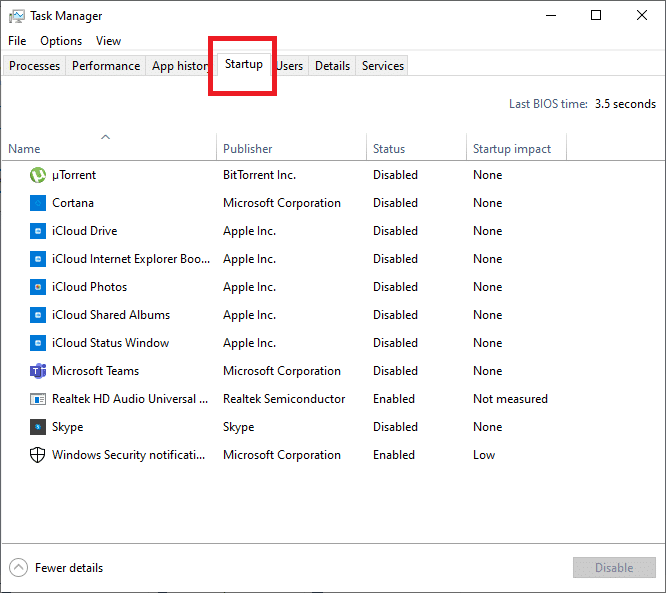
4. Clique com o botão direito em Logitech Download Assistant ; em seguida, selecione Desativar .
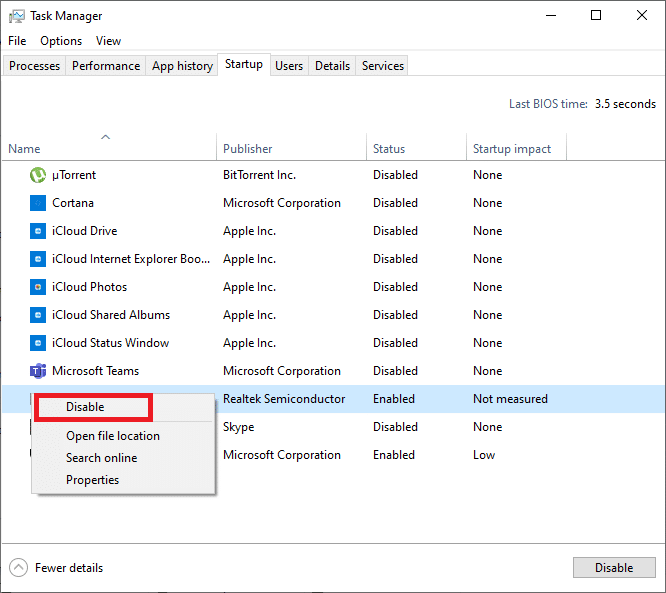
Reinicie o seu PC e verifique se o LDA ainda aparece durante a inicialização do Windows. Em caso afirmativo, vá para o próximo método.
Alguns usuários relataram que poderiam corrigir esse problema desativando os alertas do Logitech Download Assistant nas configurações do Windows. Você pode verificar Notificações e ações nas configurações de LDA. Se o assistente estiver presente lá, o bloqueio de notificações irá interromper o problema.
1. Pressione as teclas Windows + I juntas para abrir as Configurações do Windows. Escolha Configurações do sistema .
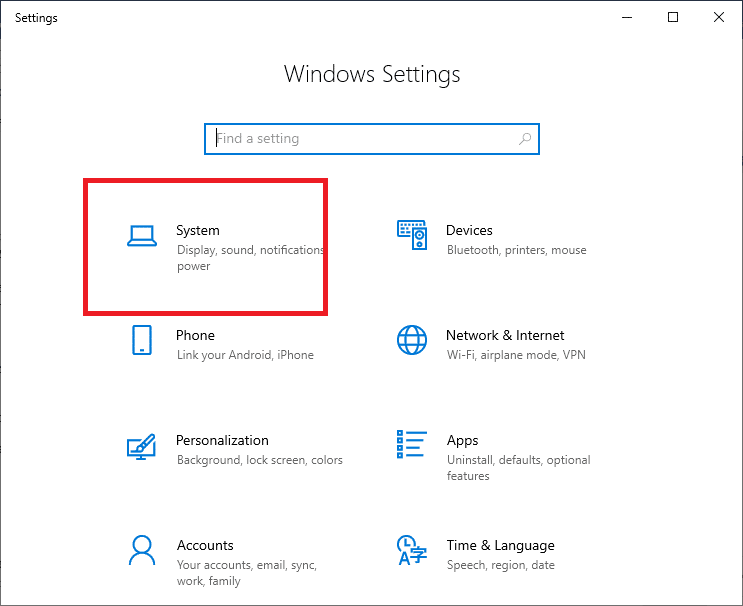
2. Agora, clique em Notificações e ações. Navegue até o final da lista para localizar a Logitech .
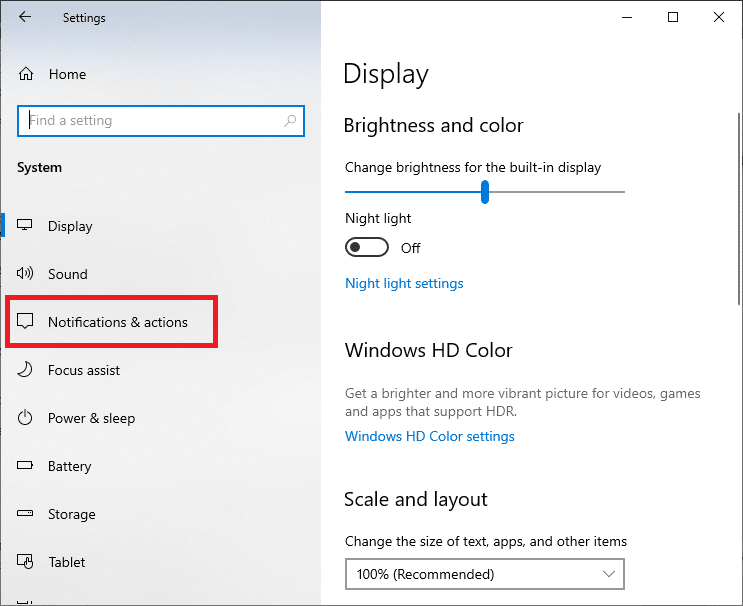
3. Se estiver listado, desative as notificações.
Agora reinicie o PC e verifique se o problema de inicialização do assistente de download da Logitech foi resolvido. Caso contrário, prossiga para o método final.
Leia também: Corrigir o mouse sem fio Logitech que não funciona
Nesta técnica, excluiremos o arquivo LogiLDA.dll da pasta System32 para evitar que a janela LDA apareça na inicialização. Muitos usuários relataram que a remoção deste arquivo não teve efeito ou não causou conflito com o módulo principal da Logitech. Portanto, vale a pena tentar.
Observação: você terá que atualizar manualmente seus produtos Logitech daqui em diante, pois a função de atualização automática será desativada.
1. Acesse o File Explorer pressionando as teclas Windows + E juntas.
- 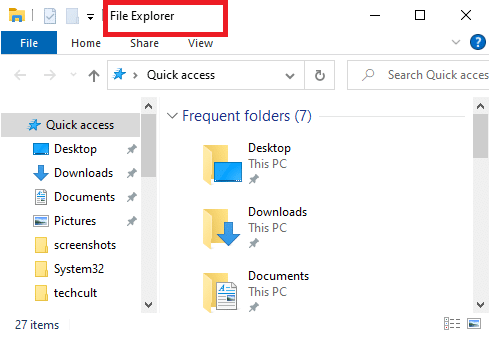
2. Agora, navegue até o seguinte diretório ( C: \ Windows \ System32) e localize o arquivo LogiLDA.dll.
3. Exclua o arquivo LogiLDA.dll clicando com o botão direito nele e selecionando Excluir .
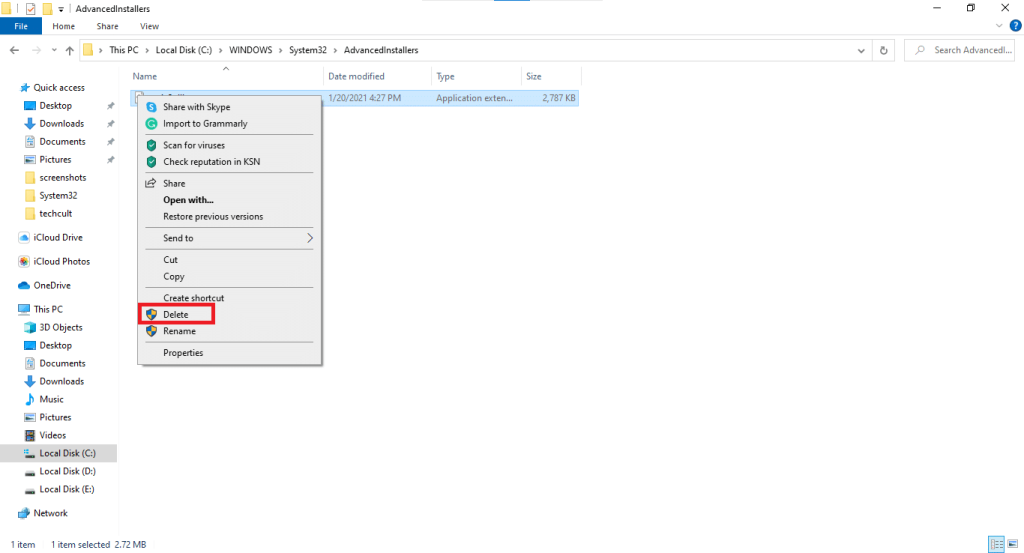
Reinicie o seu computador. O problema de inicialização do Logitech Download Assistant deve estar resolvido agora.
Perguntas frequentes (FAQs)
T1. O que significa C Windows system32 LogiLDA DLL?
O arquivo LogiLDA.dll está associado ao Logitech Download Assistant é frequentemente instalado em um sistema Windows 10 após a instalação de um novo equipamento Logitech, como um mouse ou teclado para jogos Logitech.
2º trimestre. Como faço para reinstalar meu driver de mouse Logitech?
1. Vá para o site oficial da Logitech
2. Vá para a página do driver e, uma vez lá, procure a opção do mouse .
3. Escolha o driver mais recente e faça o download .
4. Agora, descompacte o arquivo baixado e instale -o.
Recomendado:
Esperamos que este guia tenha sido útil e você tenha conseguido corrigir o problema de inicialização do Logitech Download Assistant . Se você tiver dificuldades durante o processo, entre em contato conosco por meio dos comentários e nós o ajudaremos.
Neste artigo, mostraremos como recuperar o acesso ao seu disco rígido em caso de falha. Vamos acompanhar!
À primeira vista, os AirPods parecem fones de ouvido sem fio comuns. Mas tudo mudou quando alguns recursos pouco conhecidos foram descobertos.
A Apple apresentou o iOS 26 – uma grande atualização com um novo design de vidro fosco, experiências mais inteligentes e melhorias em aplicativos familiares.
Os alunos precisam de um tipo específico de laptop para seus estudos. Ele não deve apenas ser potente o suficiente para um bom desempenho na área de estudo escolhida, mas também compacto e leve o suficiente para ser carregado o dia todo.
Adicionar uma impressora ao Windows 10 é simples, embora o processo para dispositivos com fio seja diferente do que para dispositivos sem fio.
Como você sabe, a RAM é um componente de hardware muito importante em um computador, atuando como memória para processar dados e é o fator que determina a velocidade de um laptop ou PC. No artigo abaixo, o WebTech360 apresentará algumas maneiras de verificar erros de RAM usando software no Windows.
As Smart TVs realmente conquistaram o mundo. Com tantos recursos excelentes e conectividade à Internet, a tecnologia mudou a maneira como assistimos TV.
Geladeiras são eletrodomésticos comuns em residências. As geladeiras geralmente têm 2 compartimentos, o compartimento frio é espaçoso e tem uma luz que acende automaticamente toda vez que o usuário o abre, enquanto o compartimento do freezer é estreito e não tem luz.
As redes Wi-Fi são afetadas por muitos fatores além de roteadores, largura de banda e interferência, mas existem algumas maneiras inteligentes de melhorar sua rede.
Se você quiser voltar para o iOS 16 estável no seu telefone, aqui está o guia básico para desinstalar o iOS 17 e fazer o downgrade do iOS 17 para o 16.
Iogurte é um alimento maravilhoso. É bom comer iogurte todos os dias? Quando você come iogurte todos os dias, como seu corpo muda? Vamos descobrir juntos!
Este artigo discute os tipos de arroz mais nutritivos e como maximizar os benefícios para a saúde de qualquer arroz que você escolher.
Estabelecer um horário de sono e uma rotina para dormir, mudar o despertador e ajustar a dieta são algumas das medidas que podem ajudar você a dormir melhor e acordar na hora certa pela manhã.
Alugue, por favor! Landlord Sim é um jogo de simulação para dispositivos móveis para iOS e Android. Você jogará como proprietário de um complexo de apartamentos e começará a alugar um apartamento com o objetivo de reformar o interior do seu apartamento e deixá-lo pronto para inquilinos.
Obtenha o código do jogo Bathroom Tower Defense Roblox e resgate recompensas emocionantes. Elas ajudarão você a melhorar ou desbloquear torres com maior dano.













